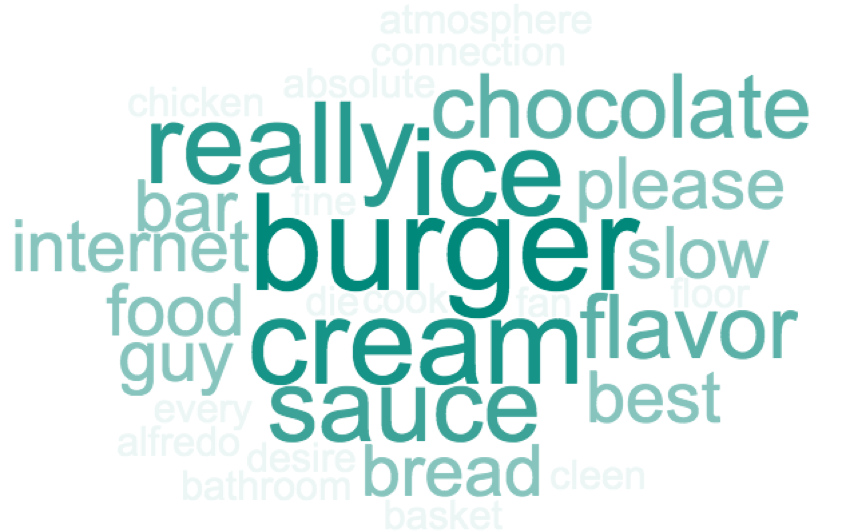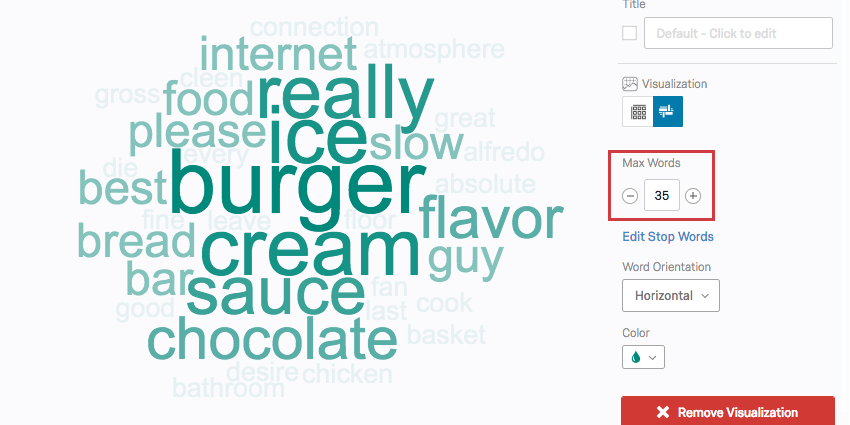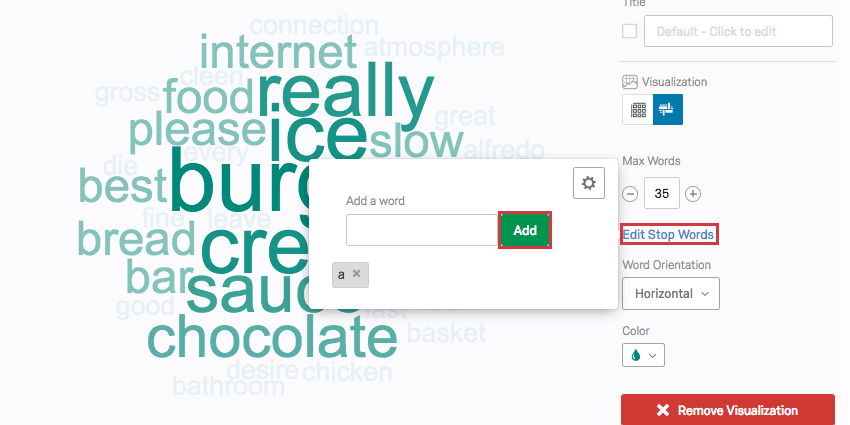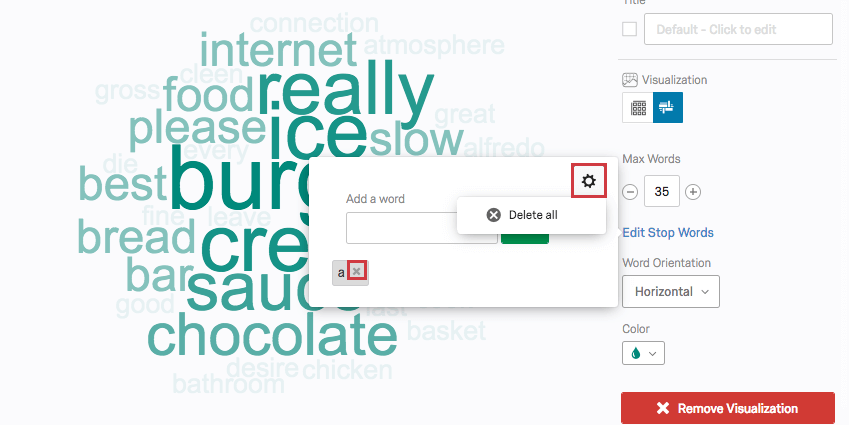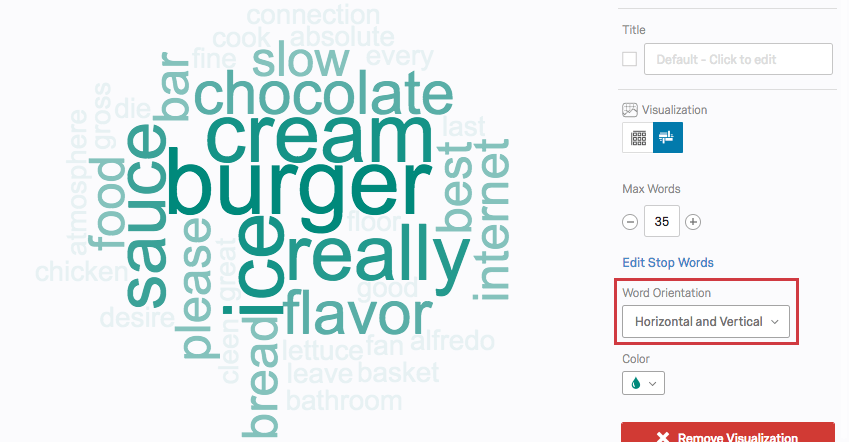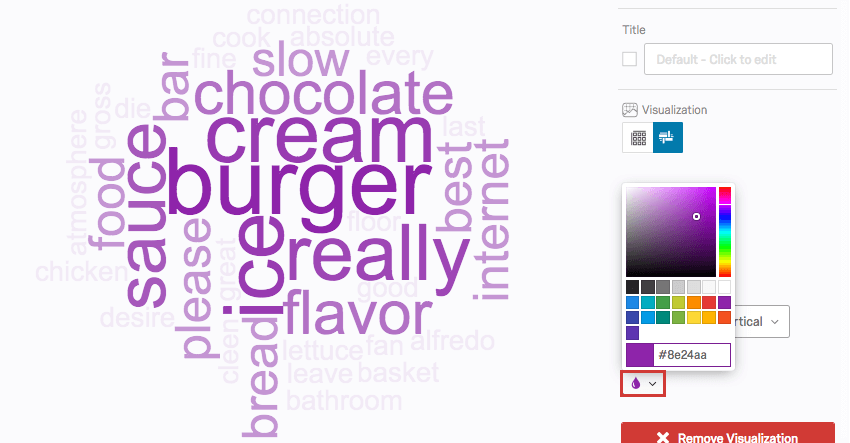ワードクラウド(結果)

ワードクラウドについて
ワードクラウド図表では、自由回答質問の結果で最も繰り返された単語を表示できます。この図表では、単語のクラスタが表示されます。単語のサイズは、回答でその単語が出現する頻度を示します。
カスタマイゼーションオプション
一般的な設定については、図表の概要のサポートページを参照してください。ワードクラウド特有の設定については、続きをお読みください。
最大文字数
Max Words] 設定を使用して、ワードクラウドに表示する単語の数を決定できます。デフォルトでは、このカウントは50に設定されているため、図表は結果から最も使用された50語を表示します。
プラスまたはマイナスの記号をクリックして設定を調整することも、テキストボックスを直接クリックして特定の値を入力することもできます。
除外ワード
デフォルトでは、ワードクラウドの図表は、冠詞(a、an、the)やその他の一般的だが意味のない単語をフィルタリングします。除外ワード機能を使って、追加ワードをフィルターすることもできます。除外ワードリストにワードを追加するには、Edit Stop Wordsをクリックし、除外ワードを入力し、Addをクリックします。
単語の次へXをクリックすることにより、個々の単語を除外ワードリストから削除することができます。また、歯車のドロップダウンをクリックし、すべてを削除を選択することにより、除外ワードリストを完全に消去することができます。
文字列の向き
デフォルトでは、ワードクラウドの図表の単語は水平および垂直にレイアウトされます。この向きは、Word Orientation機能を使って調整できます。ドロップダウンをクリックして、お好きな向きのスタイルをお選びください:ホリゾンタル、ホリゾンタル&バーティカル、アングルド。
色
カラー設定を使ってワードクラウドのカラーテーマを変更できます。色のドロップダウンをクリックし、新しい色を選択するだけです。図表内の単語は、選択された色のさまざまな色合いを帯び、大きな単語は濃く、小さな単語は薄く表示されます。
互換性
ワードクラウドは、数値検証のないすべてのオープンテキスト・フィールドと互換性があります。これには以下が該当します。
- 自由回答質問集
- フォームに関する質問
- 自由回答マトリックステーブル、並列列のテキスト入力欄、「その他」テキストボックスなど、他の質問でテキストフィールドを開きます。
- テキストタイプ 埋め込みデータ
- テキストタイプ手動変数
- 強調表示問題